おいしいブックマークをHTMLまたはXMLにエクスポートする方法

ヤフーの新しい計画に関するニュースを聞いた後ソーシャルブックマークサイトDelicious.comをシャットダウンまたは販売することで、多くのユーザーが大規模な脱出を開始しました。私自身も含め、多くの人々にとっての問題は、Deliciousが私のお気に入りのWebページを100個保存している場所であり、それらを失うと壊滅的なものになる可能性があることです。 Yahooがこのサービスをどのように使用しているかに関係なく、すべてのブックマークを念のためにバックアップできます。
記事マップ
- おいしいブックマークをHTMLファイルにエクスポート/バックアップする方法
- おいしいブックマークをXMLファイルにエクスポート/バックアップする方法
おいしいブックマークをHTMLファイルにバックアップする方法
ステップ1
http://www.delicious.comにアクセスしてログインします。今すぐ クリック その 設定 ページの右上にあるボタン。
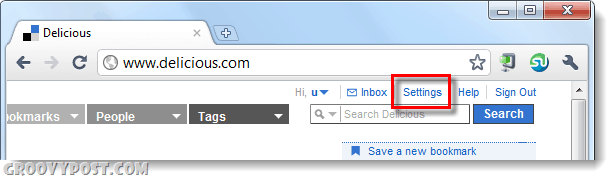
ステップ2
設定ページで クリック その ブックマークのエクスポート/バックアップ ボタン。
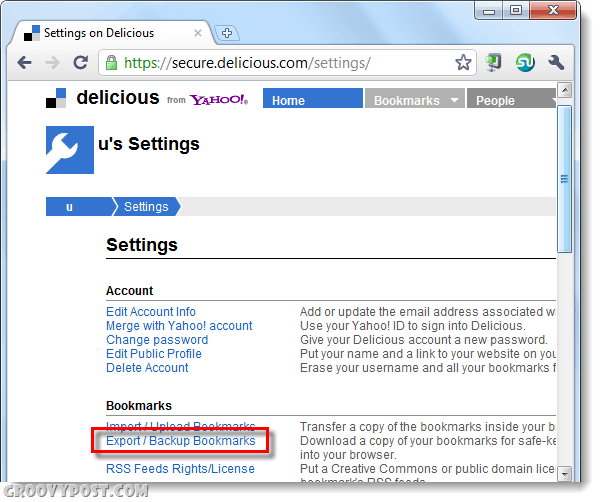
ステップ3
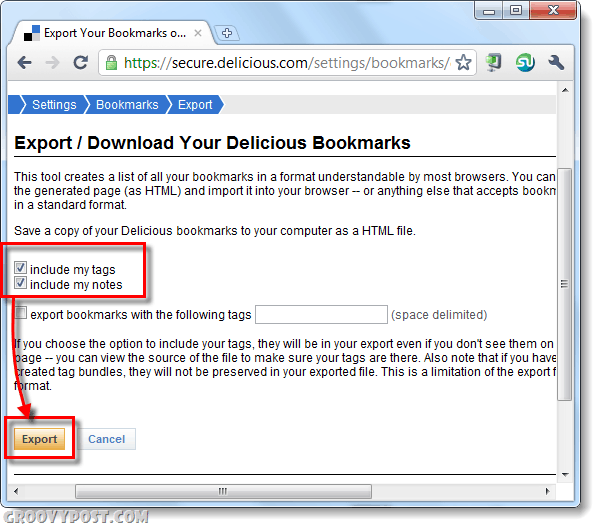
できた!
これで、ブックマークはHTML形式で保存した場所にバックアップされます。これは、後でそれらをアップロードしたり、単一のWebページでブラウザで表示したりできることを意味します。
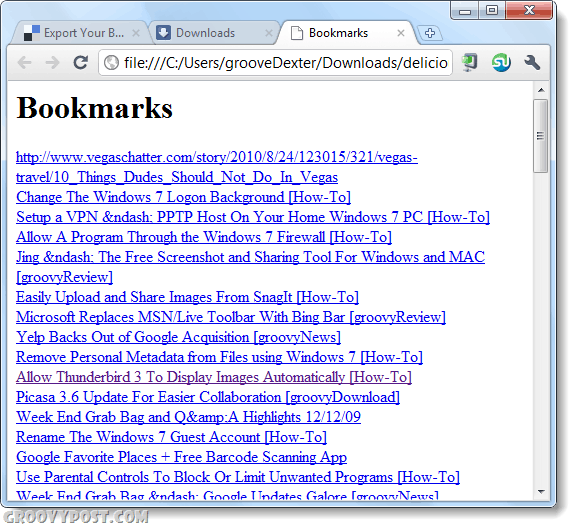
代替:XMLファイルへ
必要に応じて、ブックマークをダウンロードできます別のブックマークツールまたはサービスに簡単にインポートできるXML形式。私の推測ではYahoo!すぐに他の人気のあるサービスと一緒に素敵なエクスポート/インポートプロセスを実行します(これに注目してください。
ステップ1
https://api.del.icio.us/v1/posts/allにアクセスし、通常のおいしいユーザー名とパスワードを入力します。
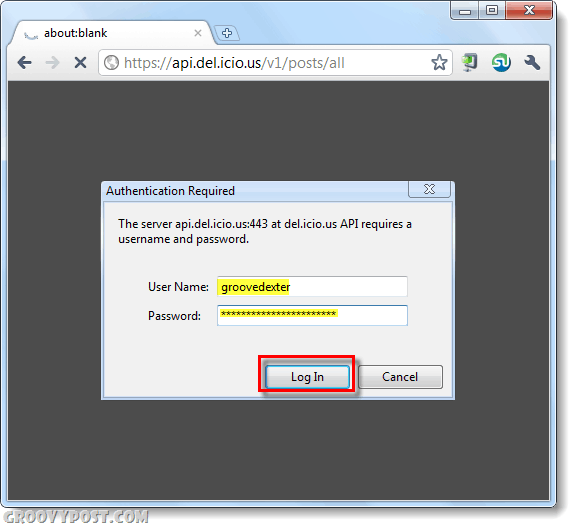
これで、ブラウザは空白の白いページ、またはXMLコードで満たされたページ(使用しているブラウザによって異なります)
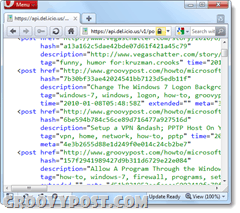
ステップ2
ログインが完了したら、ブラウザで ページを保存 オプションを選択し、ページを.xmlファイルとして保存します。
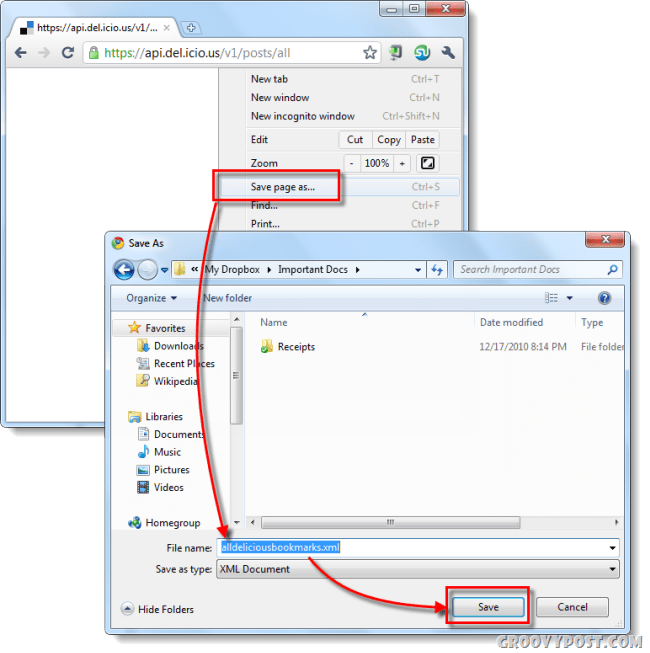
できた!
これで、ブックマークがバックアップされました! YahooがDeliciousの処理方法を理解できず、少なくとも表示されなくなった場合でも、ブックマークを使用できます。
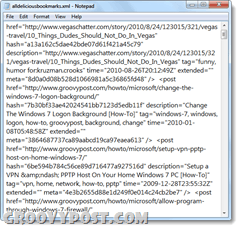










コメントを残す